Nastavte možnosti ve správci PropertyManager na základě typu záplaty, kterou chcete vytvořit.
Postup otevření správce PropertyManager Záplata:
Klepněte na nabídku Záplata na panelu nástrojů Povrchy nebo na .
na panelu nástrojů Povrchy nebo na .
Hranice záplaty
 |
Hranice záplaty |
Definuje hrany záplaty, kterou chcete použít. Hranice mají následující vlastnosti a možnosti.
- K záplatování můžete použít jako hranice povrchy nebo tělové hrany, a také 2D či 3D skici. Složené křivky jsou také podporovány.
-
Pro všechny hranice skic stačí vybrat jen záplatu Dotyk jako typ Kontroly zakřivení.
|
| |
Alternativní plocha |
Pomocí Alternativní plochy můžete obrátit hraniční plochu pro kontrolu zakřivení záplaty. Alternativní plocha se používá jen při vytváření záplaty na objemovém modelu.
|
| |
Příklad objemového modelu vytvořeného pomocí prvku Dotyk jako Kontrola zakřivení.
Jakmile zvolíte hranici, funkce záplaty automaticky vybere směr. V některých případech je možných směrů více. Chcete-li zvolit jiné směry, vyberte možnost Alternativní plocha.
|
| |
Kontrola křivosti U stejné záplaty můžete použít různé typy nastavení Kontrola křivosti.
Příklad: Kontrola více křivostí
|
Kontrola křivosti určuje typ ovládání, jímž budete řídit vytvářenou záplatu. Vyberte jednu z následujících možností:
|
Dotyk
|
Vytvoří povrch v mezích vybraného ohraničení.
|
|
Tečna
|
Vytvoří povrch v rámci vybraných hranic, ale udržuje tečnost u hran záplaty.
|
|
Křivost
|
Vytvoří plochu, které je shodná se zakřivením vybrané plochy.
|
|
| |
Použít pro všechny hrany |
Zaškrtávací políčko Použít pro všechny hrany umožňuje použít tutéž kontrolu křivosti na všechny hrany. Pokud tuto funkci vyberete poté, co jste na různé hrany použili typy Dotyk i Tečna, bude aktuální výběr platit pro všechny hrany.
|
| |
Optimalizovat povrch |
U povrchů se dvěma nebo čtyřmi stranami vyberte možnost Optimalizovat povrch. Možnost Optimalizovat povrch použije záplatu typu zjednodušený povrch, která je podobná záplatě. Mezi výhody záplaty s optimalizovaným povrchem patří rychlejší generování a vyšší stabilita při použití s jinými prvky na modelu. |
| |
Zobrazit náhled |
Zobrazení stínovaného náhledu záplaty.
|
| |
Síť náhledu |
Zobrazí na záplatě mřížku, která vám usnadní rozpoznání křivosti. Prvek Síť náhledu je dostupný jen v případě, když vyberete možnost Zobrazit náhled. |
| |
Obrátit povrch |
Změní směr povrchové záplaty. Tlačítko Obrátit povrch je dynamické a zobrazí se jen pokud je vyhověno těmto podmínkám:
- Všechny křivky ohraničení leží v téže rovině
-
Neexistují žádné body omezení
-
Neexistují žádná vnitřní omezení
-
Záplata není rovinná
-
V poli Kontrola křivosti vyberete Tečná nebo Zakřivení
|
| |
Příklad vyplnění povrchu funkcí Obrátit povrch
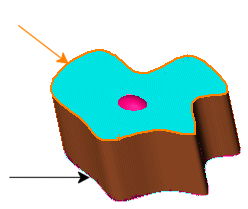 |
K vyplnění tečného povrchu (oranžová šipka) jste vybrali horní profil, ale povrch je připojen ke spodku profilu (černá šipka).
Je nutná oprava.
Červený řez je horní část povrchu výplně, vysunuté skrz horní část (modrá) ze spodního profilu.
|
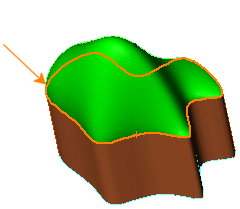 |
K vyplnění tečného povrchu (oranžová šipka) jste vybrali horní profil; klepněte na položku Obrátit povrch.
Oprava byla provedena.
Vyplnění tečného povrchu (zeleně) je správně připojeno k vršku profilu.
|
|
Pomocné křivky
Nabídka Omezující křivky umožňuje přidat k záplatě ovládání sklonu. Používají se zejména v průmyslovém designu. Můžete vytvořit omezující křivku pomocí prvků skici jako např. bodů skici nebo splajnů.
umožňuje přidat k záplatě ovládání sklonu. Používají se zejména v průmyslovém designu. Můžete vytvořit omezující křivku pomocí prvků skici jako např. bodů skici nebo splajnů.
Příklad: Importovaný povrch
Příklad: Průmyslový návrh
Nastavení rozlišení
Pokud není záplata hladká, můžete ji vylepšit pomocí posuvníku Nastavení rozlišení

.
Funkce Nastavení rozlišení je k dispozici jen tehdy, není-li zaškrtnuto políčko Optimalizovat povrch.
Rozlišení je ve výchozím nastavení na hodnotě 1. Změnou na 2 nebo 3 zvýšíte počet záplat definujících povrch. Vyšší nastavení zlepšuje kvalitu povrchového profilu.
Vyšší rozlišení zvyšuje velikost modelu a prodlužuje čas zpracování. Je-li povrch uspokojivý, neměňte výchozí nastavení.
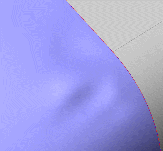 |
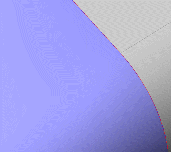 |
| Kvalita na hodnotě 1
|
Kvalita na hodnotě 2
|
Možnosti
Pomocí nástroje Záplata můžete vytvořit objemový model.
| Opravit hranici |
Vymodeluje platnou hranici tak, že automaticky vytvoří chybějící části nebo ořízne části, které jsou příliš velké.
|
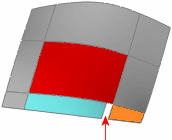 |
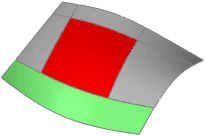 |
| I přesto, že hranice obsahuje mezeru, záplata (červená) je vytvořena. Mezera mezi modrým a oranžovým povrchem je překlenuta interním rozšířením křivky do oranžového povrchu.
|
Záplata (červená) je vytvořena i v případě, že zelená hranice je větší než strany záplaty. Aby došlo k vytvoření záplaty, hrany jsou interně rozděleny.
|
| Sloučit výsledek |
Chování této možnosti závisí na hranicích.
Pokud všechny hranice náležejí stejnému objemovému tělu, můžete pomocí záplaty záplatovat tělo.
Pokud je alespoň jedna z hran otevřená hrana plochy a vyberete položku Sloučit výsledek, pak prvek Záplata sešije povrchy, k nimž hrany náležejí.
Představují-li všechny hranice entity otevřené hrany, potom může být vytvořeno tělo.
Možnost Sloučit výsledek umožňuje:
- Zjednodušit práci, a ušetřit krok Nahradit plochu.
-
Skrýt detaily těla u modelu.
|
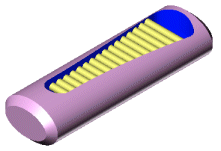 |
 |
| Model bez použití prvku Záplata. Všimněte si prvků uvnitř.
|
Model s použitím prvku Záplata a se zaškrtnutým políčkem Sloučit výsledek. Záplata se spojí s tělem a prvky uvnitř jsou odstraněny.
|
| |
|
 |
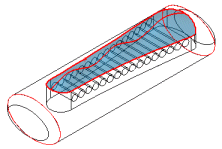 |
| Model s prvkem Záplata aplikován a zaškrtnutí políčka Sloučit výsledek zrušeno. Záplata vytvoří nový povrch a prvky uvnitř zůstanou zachovány.
|
| |
| Pokusit se vytvořit objem |
Formování těla je možné, jsou-li všechny hranice entity otevřené povrchové hrany. Možnost Pokusit se formovat tělo má ve výchozím nastavení zrušeno zaškrtnutí políčka.
|
| Opačný směr |
Při záplatování těla záplatou lze často docílit dva výsledky. Klepněte na Obrátit směr a pokud se záplata zobrazí ve špatném směru, opravte její směr.
|